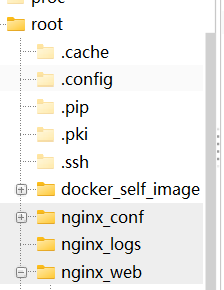快速上手!使用Docker和Nginx部署Web服务的完美指南_docker nginx部署web应用-程序员宅基地
技术标签: nginx 容器 网络 web 运维 云原生与服务部署 docker
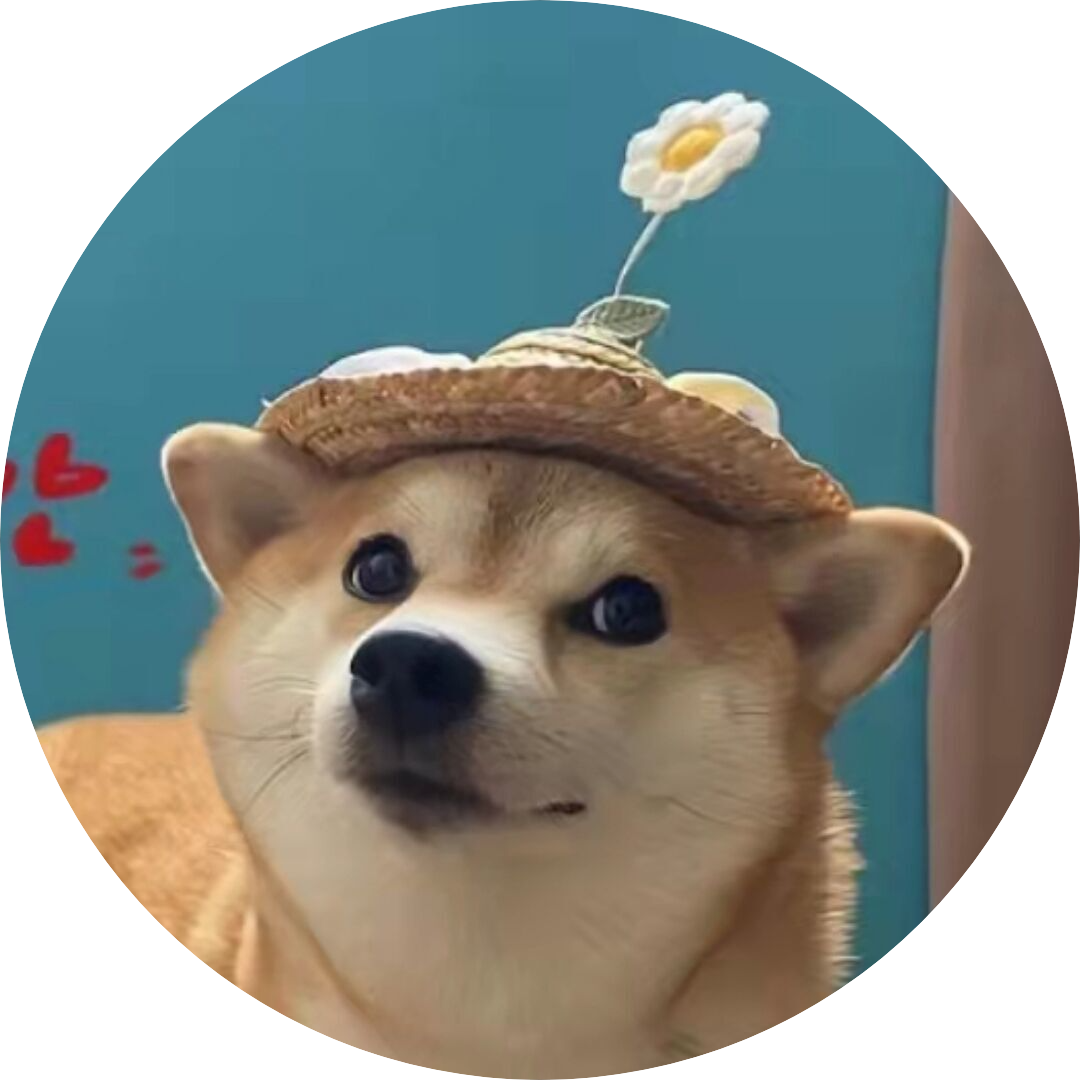
️个人主页:牵着猫散步的鼠鼠
️系列专栏:服务部署-专栏
️个人学习笔记,若有缺误,欢迎评论区指正
前言

Docker是一种容器化技术,它可以将应用程序及其依赖项打包到一个独立的、可移植的容器中。这意味着开发人员可以在任何环境中轻松部署和运行他们的应用程序,而无需担心环境差异和依赖问题。而Nginx则是一款高性能的Web服务器和反向代理服务器,它可以处理大量并发请求并提供高可用性和负载均衡。Docker+Nginx是一种高效、灵活且可扩展的解决方案。
目录

准备工作
Docker环境安装
这里简单讲述下docker的安装,可以通过官方提供的安装脚本安装
curl -fsSL https://get.docker.com | bash -s docker --mirror Aliyun如果因为网络问题无法正常安装,也可以使用国内 daocloud 一键安装命令
curl -sSL https://get.daocloud.io/docker | sh启动docker
sudo systemctl start docker这里推荐个比较好用的面板1Panel,我拿到云服务器后一般习惯先装个1Panel,他安装的同时也会把Docker 和Docker Compose安装好,还是很方便的
部署Web应用
1.拉取nginx镜像
这里我们可以直接拉取最新版本
docker pull nginx2.创建挂载目录
接下来我们创建容器的挂载目录文件夹,主要有三个目录,目录位置可根据自己的习惯调整
- nginx_logs :日志文件目录
- nginx_conf :配置文件目录
- nginx_web :项目文件目录(这里可以存放web文件)
mkdir /root/nginx_conf
mkdir /root/nginx_logs
mkdir /root/nginx_web授权文件夹,防止nginx操作文件夹权限不足
chmod 777 /root/nginx_conf
chmod 777 /root/nginx_logs
chmod 777 /root/nginx_web3.创建容器并挂载目录
挂载操作会直接将两个文件夹内容同步,若是直接用宿主机的空文件夹直接挂载到容器内部的配置文件目录上,会造成nginx容器配置文件目录被同步为空文件夹,进而导致容器启动失败。故我们需要先启动一遍容器,将初始配置拷贝出来。
创建容器
docker run -itd --name nginx -p 80:80 nginx复制容器配置文件到宿主机
docker cp nginx:/etc/nginx /root/nginx_conf这样就完成了配置文件的复制
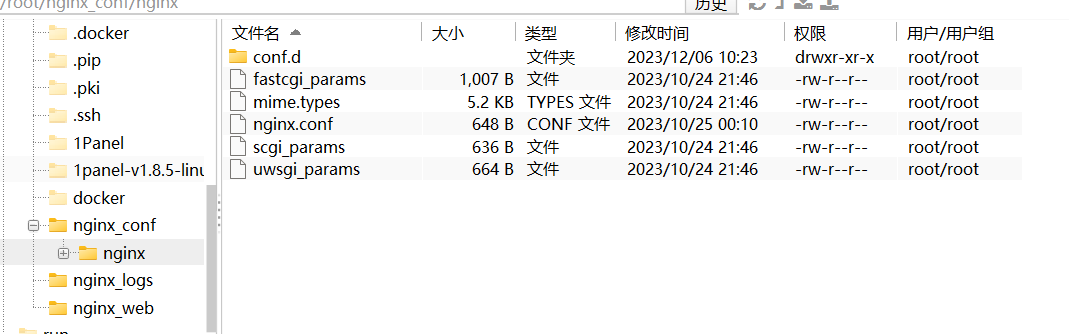
删除容器,启动容器并挂载目录
这里的-v参数挂载目录记得检查一下路径是否有误
docker rm -f nginx
docker run -itd --name nginx -p 80:80 -v /root/nginx_web:/var/www/html -v /root/nginx_conf/nginx:/etc/nginx -v /root/nginx_logs:/var/log/nginx nginx4.修改配置文件
到挂载的配置文件夹/root/nginx_conf/conf.d下,修改default.conf,或者新建conf文件,在这个目录下,conf后缀的文件都会被读取为配置文件(因为/root/nginx_conf/nginx.conf中配置了include)
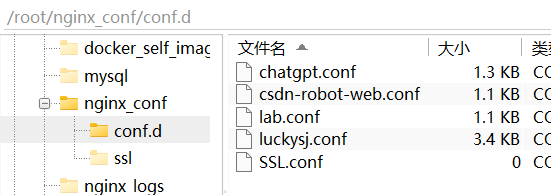
示例配置文件内容如下
server{
#监听的端口号
listen 80;
#要监听的服务器地址,域名也可行,根据实际情况修改
server_name 154.111.111.111;
client_max_body_size 20m;
access_log /var/log/nginx/host.access.log main;
#开启gzip功能(这段可选,如果web界面资源有压缩格式文件可开启)
gzip on;
#开启gzip静态压缩功能
gzip_static on;
#gzip缓存大小
gzip_buffers 4 16k;
#gzip http版本
gzip_http_version 1.1;
#gzip 压缩级别 1-10 r
gzip_comp_level 5;
#gzip 压缩类型
gzip_types text/plain application/javascript text/css application/xml text/javascript application/x-httpd-php image/jpeg image/gif image/png;
#配置禁用gzip条件,支持正则。此处表示ie6及以下不启用gzip(因为ie低版本不支持
gzip_disable "MSIE [1-6]\.";
#前端,根据实际情况修改
location / {
# 项目地址,这里指的是nginx容器的地址
root /var/www/html/luckysj;
try_files $uri $uri/ /index.html?s=$uri&$args;
# 默认访问的资源
index index.html index.htm index.php;
}
# 错误网页配置
error_page 500 502 503 504 /50x.html;
location = /50x.html {
root /usr/share/nginx/html;
}
}5.上传web文件到挂载目录中
将你的web文件上传到/root/nginx_web这个目录中,如下
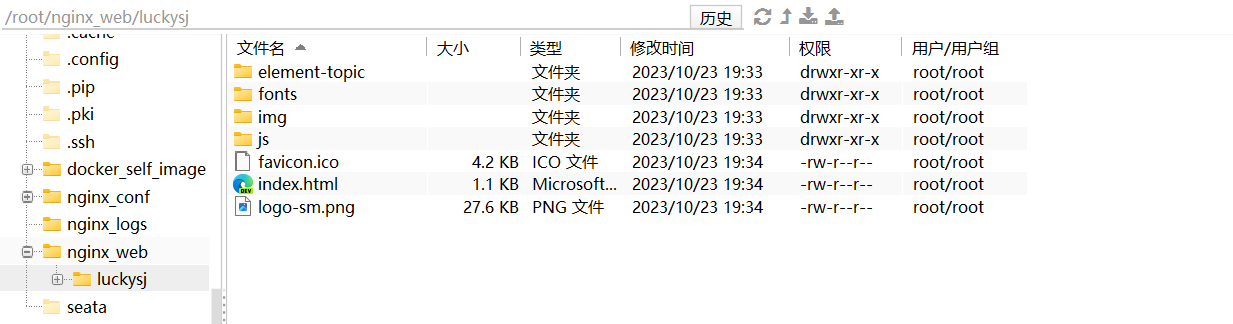
重启nginx容器,使配置生效
docker restart nginx6.访问网页测试
可通过ip+nginx设置的监听端口来访问Web服务,如http://1.1.1.231:80
若报错或者启动失败,可查看日志排除错误
docker logs nginx域名配置
接下来我们讲解如何配置域名,让我们能通过域名(如www.baidu.com)访问自己的网站
域名购入
域名购入的话可以去腾讯云,便宜的域名几块钱可以买一年
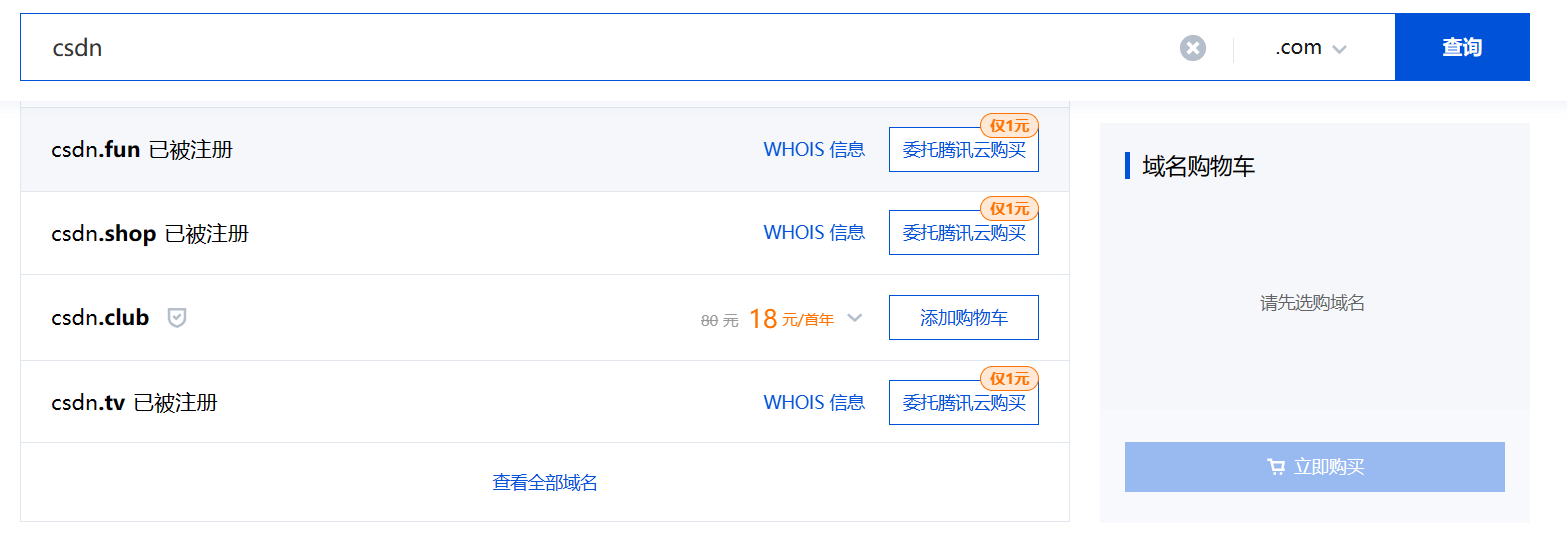
设置DNS解析
购买域名后还不能直接使用,需要设置DNS解析,将域名指向我们的服务器Ip
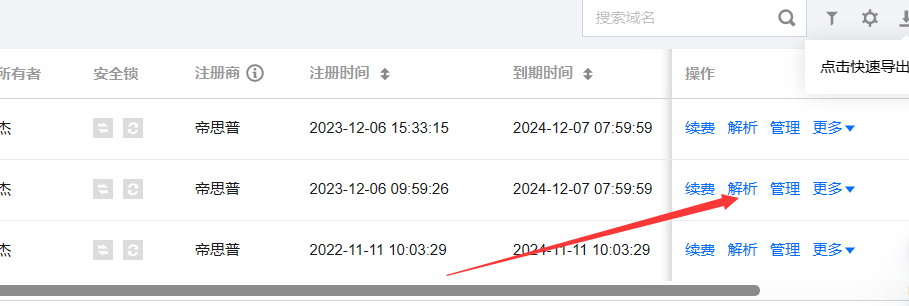
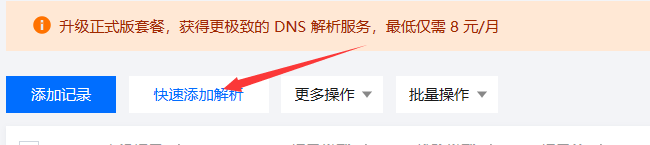
输入Ip并保存解析
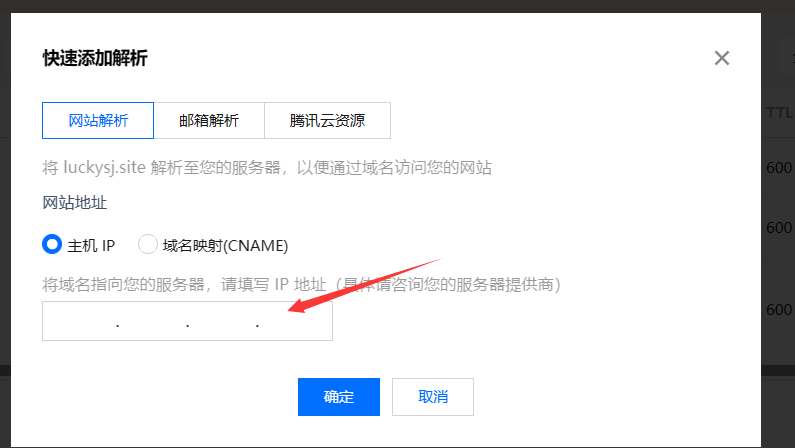
一般来说,成功设置解析后几分钟就会正常生效,可以尝试通过ping 域名来确定是否成功解析
Nginx配置监听域名
这里只要把我们上面的配置中的server_name从ip改成我们的域名就可以了
#监听的端口号
listen 80;
#要监听的服务器地址,域名也可行,根据实际情况修改
server_name 你的域名;重启nginx容器,使配置生效,就可通过域名访问网站啦~
docker restart nginxSSL证书配置
为什么要配置SSL证书
当我们没有配置SSL证书访问网页时,会发现地址栏左边会提示不安全,这是由于http明文方式传输缺乏安全性,谷歌等主流浏览器也会对没有安装SSL证书的网站显示“不安全”。
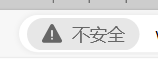
故我们需要配置SSL证书,从Http请求访问网站改为Https请求访问网站。
申请SSL证书
申请SSL证书可以去阿里云免费申请SSL证书。一年可以申请20次,每次申请的证书有效期为三个月,也够个人使用了。
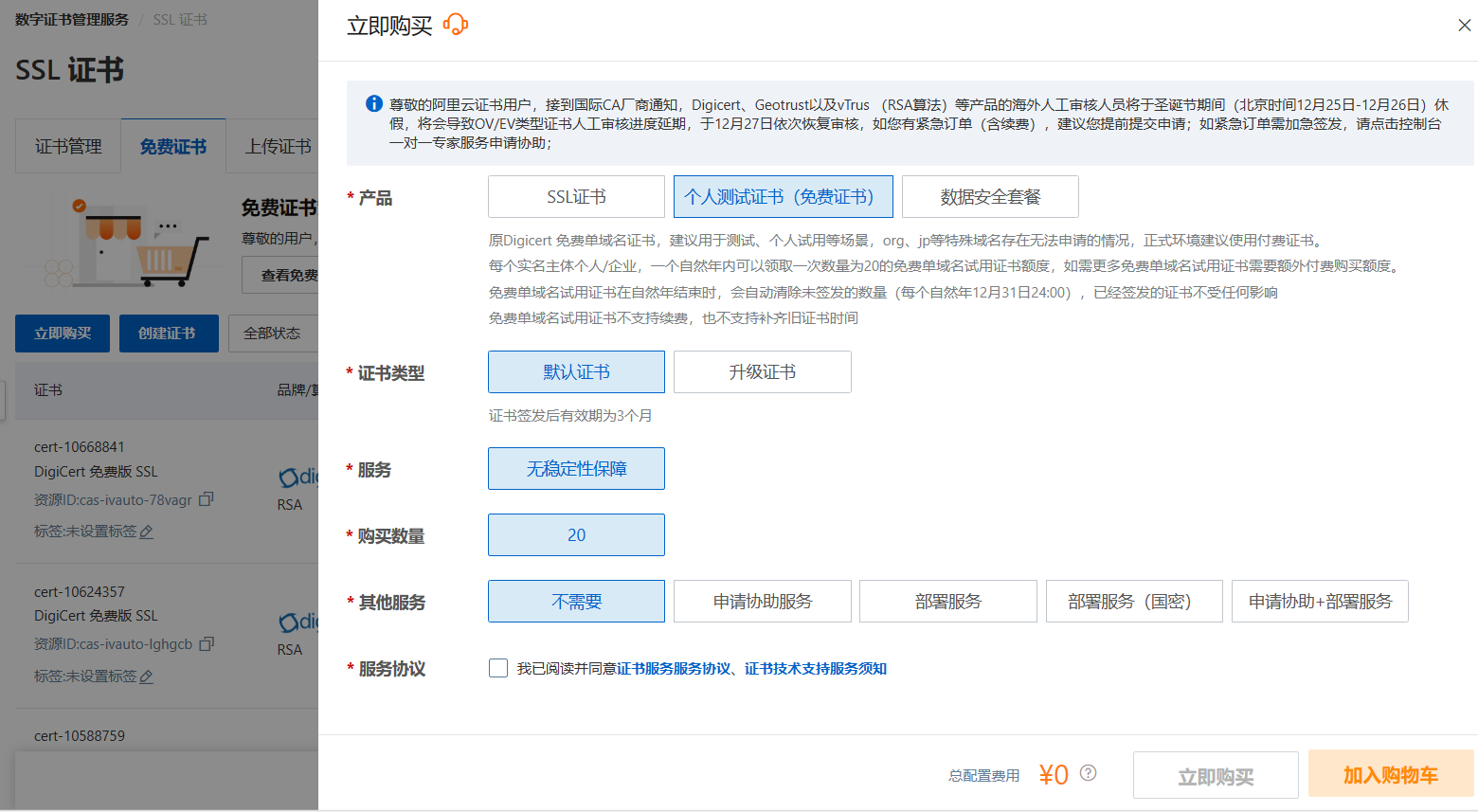
申请SSL证书成功后,我们可下载该SSL证书的pem/key文件

上传pem/key文件到服务器上,比如我上传的位置为/root/nginx_conf/ssl目录下
配置SSL证书
修改Nginx配置,转发80端口请求,转发至443端口
#以下为启用SSL证书的配置
server {
listen 80;
#支持IPV6
listen [::]:80;
server_name 你的域名;
client_max_body_size 20m;
access_log /var/log/nginx/host.access.log main;
#开启gzip功能
gzip on;
#开启gzip静态压缩功能
gzip_static on;
#gzip缓存大小
gzip_buffers 4 16k;
#gzip http版本
gzip_http_version 1.1;
#gzip 压缩级别 1-10 r
gzip_comp_level 5;
#gzip 压缩类型
gzip_types text/plain application/javascript text/css application/xml text/javascript application/x-httpd-php image/jpeg image/gif image/png;
#配置禁用gzip条件,支持正则。此处表示ie6及以下不启用gzip(因为ie低版本不支持
gzip_disable "MSIE [1-6]\.";
rewrite ^(.*) https://$server_name$1 permanent;
}443端口监听配置如下,主要注意的地方为ssl_certificate和ssl_certificate_key要改成你的文件名
server {
listen 443 ssl;
server_name www.luckysj.online;
ssl_certificate /etc/nginx/ssl/你的pem文件;
ssl_certificate_key /etc/nginx/ssl/你的key文件;
ssl_session_cache shared:SSL:1m;
ssl_session_timeout 5m;
#自定义设置使用的TLS协议的类型以及加密套件(以下为配置示例,请您自行评估是否需要配置)
#TLS协议版本越高,HTTPS通信的安全性越高,但是相较于低版本TLS协议,高版本TLS协议对浏览器的兼容性较差。
ssl_ciphers ECDHE-RSA-AES128-GCM-SHA256:ECDHE:ECDH:AES:HIGH:!NULL:!aNULL:!MD5:!ADH:!RC4;
ssl_protocols TLSv1.1 TLSv1.2 TLSv1.3;
#表示优先使用服务端加密套件。默认开启
ssl_prefer_server_ciphers on;
location / {
# 项目地址,这里指的是nginx容器的地址
root /var/www/html/luckysj;
try_files $uri $uri/ /index.html?s=$uri&$args;
# 默认访问的资源
index index.html index.htm index.php;
}
error_page 500 502 503 504 /50x.html;
location = /50x.html {
root /usr/share/nginx/html;
}
}重启nginx容器,通过域名访问网站就会发现请求自动变为https啦~
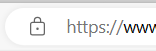
这里需要注意的是,如果你web服务改为了Https请求,那么web服务请求后端也需要通过Https协议,也就是后端服务也需要配置SSL证书服务(可通过nginx反向代理实现,这里就不细讲啦)
总结
本文简单的介绍了如何使用Docker和Nginx来部署和管理Web服务,以及域名与SSL证书的配置,感谢您的观看,有帮助就多多三连吧~

智能推荐
tsconfig.json 配置 update `jsx: “react“` into `jsx: “react-jsx“`终端警告_warn [warn] update `jsx: "react"` into `jsx: "reac-程序员宅基地
文章浏览阅读3.6k次。使用 umiJS 时出现的终端警告:WARN [WARN] update jsx: "react" into jsx: "react-jsx" to suport the new JSX transform in React 17 in tsconfig.json解决方法:确保 typescript 的依赖安装完成,随便打开一个提示错误的 .tsx 文件。macOS 使用 command + shift + p,Windows 貌似是 ctrl + shift + p。然后输入 TypeScri_warn [warn] update `jsx: "react"` into `jsx: "react-jsx"` to suport the new
利用Selenium控制网页内嵌滚动条_selenium 页面嵌套一个小页面 都有滚动-程序员宅基地
文章浏览阅读8.9k次,点赞7次,收藏35次。利用Selenium控制网页内嵌滚动条_selenium 页面嵌套一个小页面 都有滚动
UART串口IAP下载电路及BOOTLOADER分析_iap15下载口电路-程序员宅基地
文章浏览阅读1.6k次,点赞2次,收藏3次。针对正点原子的开发板上串口IAP下载电路进行的分析关于BOOTLOADER在STM32芯片出厂时,官方已经在片上系统存储器中固化好bootloader程序,这是使用串行外设(USART,CAN,USB,I2C等)将用户的APP下载到内部FLASH中.bootloader程序主要功能使用嵌入式串行接口按照预定义的通信协议下载代码可传送并更新 Flash 代码、数据和向量表部分BOO..._iap15下载口电路
MAC OS 运行hadoop提示util.NativeCodeLoader: Unable to load native-hadoop library for your platform的解决_mac unable to load native-hadoop library for your -程序员宅基地
文章浏览阅读2.3k次。在Mac OS 测试Hadoop时,无论是启动Hadoop服务,还是运行Hadoop命令,均会提示以下警告信息:./start-dfs.sh 17/04/23 18:20:15 WARN util.NativeCodeLoader: Unable to load native-hadoop library for your platform... using builtin-java_mac unable to load native-hadoop library for your platform... using builtin-
C++11(及现代C++风格)和快速迭代式开发_国内c++风格-程序员宅基地
文章浏览阅读7w次,点赞53次,收藏156次。过去的一年我在微软亚洲研究院做输入法,我们的产品叫“英库拼音输入法” (下载Beta版),如果你用过“英库词典”(现已更名为必应词典),应该知道“英库”这个名字(实际上我们的核心开发团队也有很大一部分来源于英库团队的老成员)。整个项目是微软亚洲研究院的自然语言处理组、互联网搜索与挖掘组和我们创新工程中心,以及微软中国Office商务软件部(MODC)多组合作的结果。至于我们的输入法有哪些创新的fe_国内c++风格
为什么我的word一打开就显示启动失败,然后要用安全模式打开?解决方法有2_word打开闪退,然后提示安全模式打开,删除了模板也没有用-程序员宅基地
文章浏览阅读2.5k次。为什么我的word一打开就显示启动失败,然后要用安全模式打开?解决方法有2电脑打开word,excel,PowerPoint会提示启动失败,要用安全模式打开,特麻烦。有时候还会提示“安装一个什么玩意”。找到了解决的方法,大家分享下:(网上收集)为什么我的word一打开就显示启动失败,然后要用安全模式打开?请高手指点。我的电脑中过病毒,我不知道是不是杀毒的时候顺便删掉了什么东西,_word打开闪退,然后提示安全模式打开,删除了模板也没有用
随便推点
Springboot的问题 Mybatis之 java.lang.ClassCastException: com.cra.pojo.User cannot be cast to java.lang._java.lang.classcastexception: class com.springboot-程序员宅基地
文章浏览阅读351次。我们首先获得前端传递过来的数据,然后传递到数据库当中进行验证,这个问题是由于 mybatis中返回数据类型的问题导致的。这个时候就可以得到返回的int行来判断是否数据库中存在数据。如果使用 User类作为返回对象的话,就会出现以上问题。众所周知,数据库会返回 记录条数。但是mybatis不会返回记录条数。比如我们在验证用户登录时,_java.lang.classcastexception: class com.springbootjsp.pojo.backend_user cann
ubuntu22.04遇到google浏览器的显示问题_ubuntu浏览器不显示文字和图片-程序员宅基地
文章浏览阅读548次。解决google浏览器显示不全的问题_ubuntu浏览器不显示文字和图片
水污染扩散-一维二维模型在线示例_水污染扩散模型-程序员宅基地
文章浏览阅读6.2k次,点赞3次,收藏36次。在线演示示例。地表水,一维水污染扩散模型,二维水污染扩散模型。持久性污染物(persistent pollutant)指在地表水中很难由于物理、化学、生物作用而分解、沉淀或挥发的污染物,例如在悬浮物甚少,沉降作用不明显水体中无机盐类、重金属等,可以通过生化需氧量与化学需氧量比值来判定。......_水污染扩散模型
WordPress安装使用问题记录-程序员宅基地
文章浏览阅读94次。本文记录在使用WordPress过程中的问题和解决。安装比较顺利没有问题,具体如下(CentOS 6.5,DO的CentOS7 image里默认的yum源没有mysql-serve比较奇怪r):安装apache、mysql和phpyum install httpd mysql-server mysql php php-mysql下载wordpress安装...
探索Java设计模式:原理、应用与实践-程序员宅基地
文章浏览阅读9k次,点赞17次,收藏24次。Java设计模式的学习与实践对于提升软件开发水平具有重要意义。理解并熟练运用这些模式,可以帮助开发者编写出更易于维护、扩展、复用的高质量代码。然而,设计模式并非银弹,关键在于合理选择、适时运用。在实际项目中,应结合具体业务需求、技术栈特点及团队开发规范,权衡利弊,避免过度设计。持续探索、实践与反思,方能真正领略设计模式的魅力,成为更优秀的Java开发者。
Market Competition Data for Listed Companies 2022-2003 HHI Main Business Income Asset Owner‘s Equity-程序员宅基地
文章浏览阅读14次。主营业务 Main Business;主营业务 Main Business;主营业务 Main Business;勒纳 Lerner;勒纳 Lerner;勒纳 Lerner;